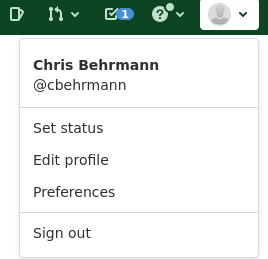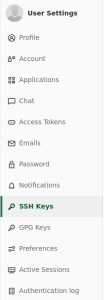...
- Öffne die Git Bash
- Erstelle einen Ordner ".ssh" in deinem Homeverzeichnis (meistens "C:\Benutzer\deinName\.ssh")
- Befehl: ```mkdir .ssh```
- Ein SSH-Keypair erstellen
- Befehl: ```ssh-keygen -t ed25519 -C "deine Mailadresse"```
- Standard Speicherort akzeptieren (Enter)
- Dein SSH key mit einem Passwort schützen (das musst du dir merken)
- Zum SSH Agent hinzufügen
- den ssh-agent im Hintergrund starten
- Befehl: ```
eval "$(ssh-agent -s)"```
- Befehl: ```
- den ssh-key hinzufügen
- Befehl: ```
ssh-add ~/.ssh/id_ed25519```
- Befehl: ```
- den ssh-agent im Hintergrund starten
Key Gitlab hinzufügen
- In git bash den public Key in die Zwischenablage kopieren
- Befehl: ```
clip < ~/.ssh/id_ed25519.pub```
- Befehl: ```
- Bei git.stuvus.uni-stuttgart.de anmelden
- Oben rechts in der Ecke das Symbol anklicken und "Preferences oder Einstellungen auswählen"
- Links SSH-Keys auswählen
- Neuen Key hinzufügen
- Titiel auswählen (was beschreibendes)
- Deinen Key in das Schlüssel ode Key Feld eintragen
- Hinzufügen klicken